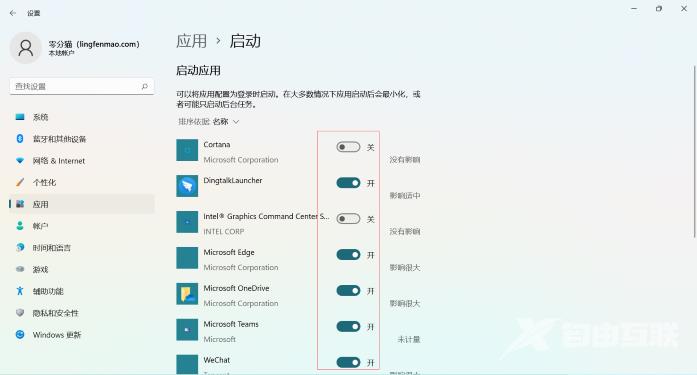为了提高自身使用率,许多软件都设置了开机自启动,每次一开机就有一堆软件蹦出来占领桌面,一个一个去关闭开机自启动又是在麻烦,在win11系统里其实可以批量处理开机自启动软
为了提高自身使用率,许多软件都设置了开机自启动,每次一开机就有一堆软件蹦出来占领桌面,一个一个去关闭开机自启动又是在麻烦,在win11系统里其实可以批量处理开机自启动软件,需要用到这项功能的小伙伴快和自由互联小编一起看看要怎么操作吧。win11开机自启动软件怎么关闭:打开电脑设置界面,在应用中选择“启动”,在这里就可以对所有电脑软件设置是否开机启动啦。

在开始菜单中点击“设置”
点击桌面左下角的开始菜单,选择“设置”。
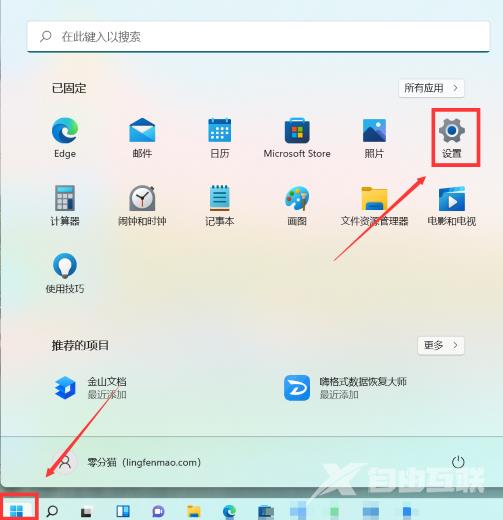
2在应用中点击“启动”
点击左侧的“应用”后再点击右侧的“启动”。
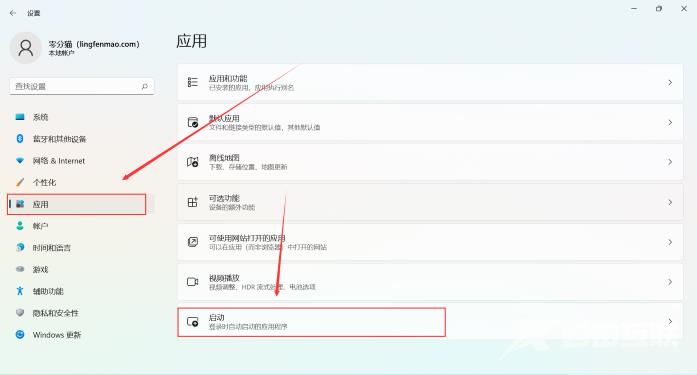
3在启动页面中勾选“应用”
进入启动页面中勾选你想设置的“应用”打开即可。